Como Criar uma História no Facebook

As histórias do Facebook podem ser muito divertidas de fazer. Aqui está como você pode criar uma história em seu dispositivo Android e computador.

Ao conversar com amigos e familiares no Messenger, a troca de links é uma ocorrência comum. Seja para compartilhar postagens no Facebook, artigos de notícias interessantes ou memes virais, o compartilhamento contínuo de vários conteúdos é vital. E se os links não abrirem no aplicativo Facebook Messenger no seu Android ou iPhone?
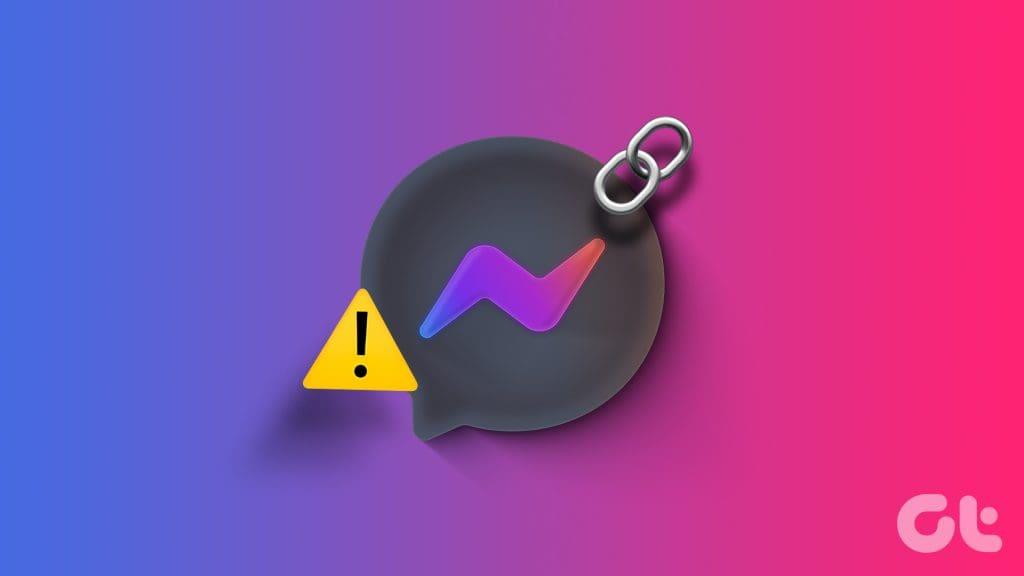
Você não precisa sobrecarregar seu aplicativo de galeria e outros postando capturas de tela de uma postagem que você viu nas redes sociais, um artigo ou fotos. Você pode colar os links para essas coisas e permitir que outras pessoas os abram no navegador. Mas e se o Messenger não conseguir abrir os links que você recebe ou compartilha? Isso significa que você precisará
Quando um aplicativo como o Messenger se comporta mal no seu Android ou iPhone , reiniciá-lo geralmente é uma solução eficaz. Portanto, você deve tentar isso primeiro.
Para fechar o Messenger no Android, mantenha pressionado seu ícone e toque no ícone ‘i’. Em seguida, toque na opção Forçar parada no canto inferior direito.

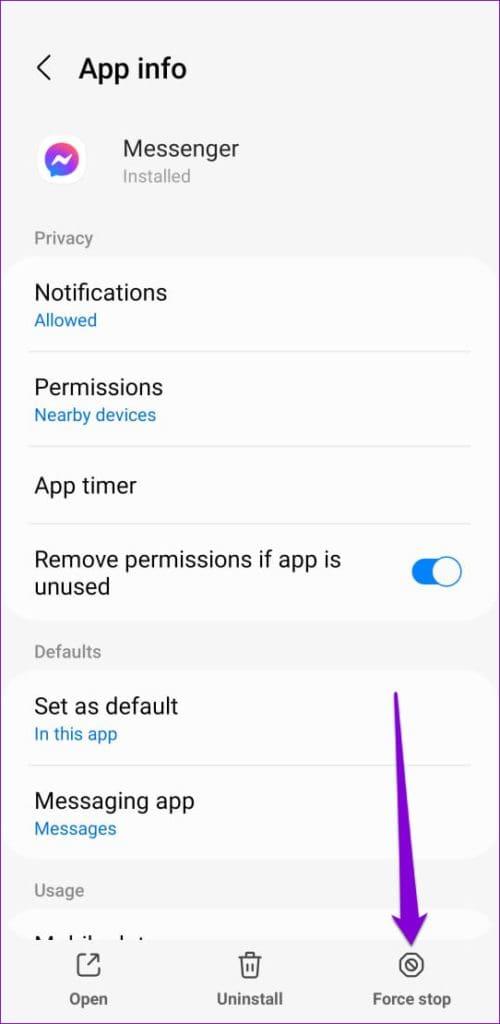
Se você estiver usando um iPhone, deslize de baixo para cima na tela ou pressione o botão da tela inicial duas vezes para acessar o alternador de aplicativos. Em seguida, deslize para cima no cartão do Messenger para fechar o aplicativo.
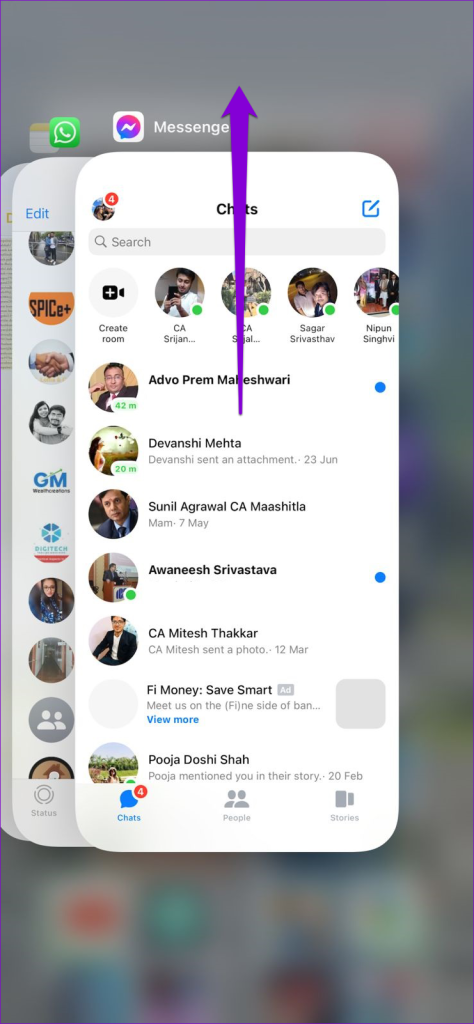
Abra novamente o aplicativo Messenger e tente abrir alguns links novamente.
2. Permitir que o Messenger abra links suportados (Android)
Outra razão pela qual o Messenger pode não conseguir abrir links no seu Android é a falta de permissões relevantes. Aqui está o que você pode fazer para corrigir isso.
Passo 1: Mantenha pressionado o ícone do aplicativo Messenger e toque no ícone de informações no menu resultante.

Passo 2: Toque em Definir como padrão e ative o botão de alternância ao lado de Abrir links suportados no menu a seguir.
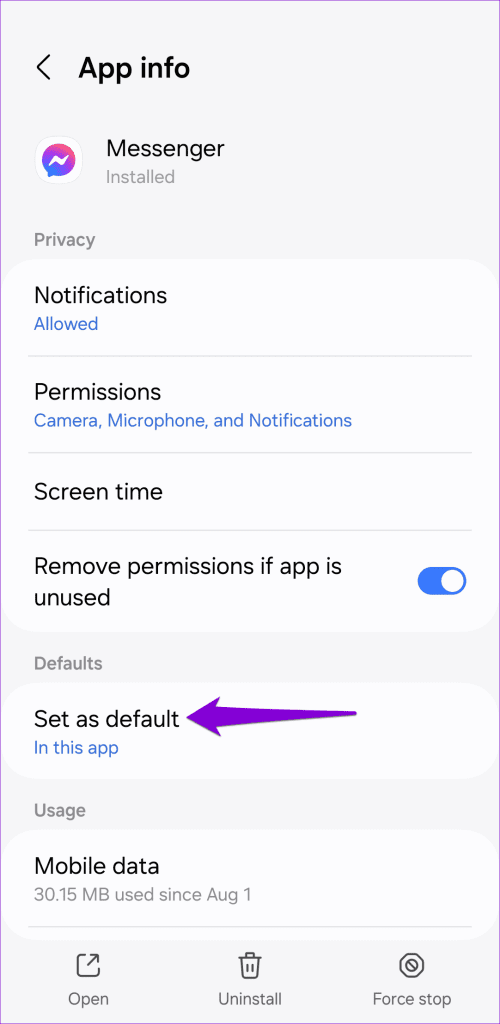
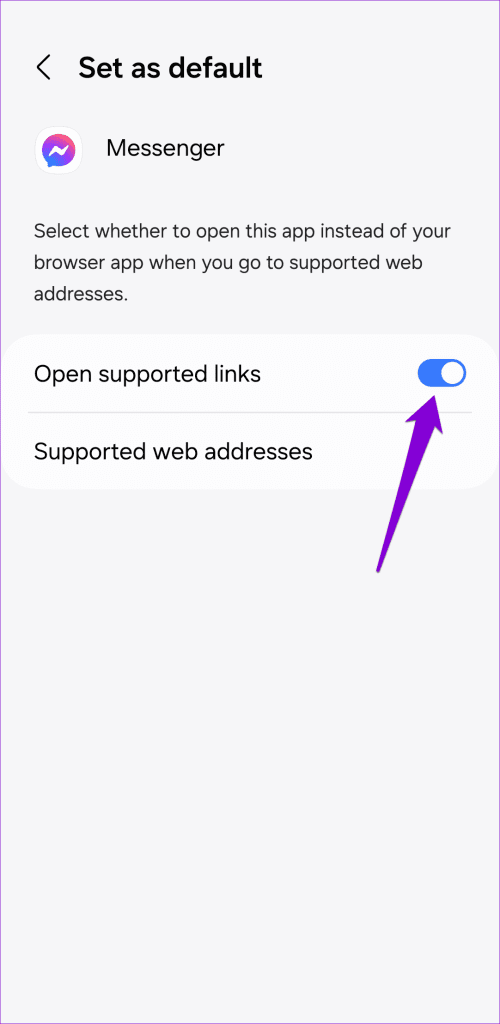
3. Saia do aplicativo Messenger e faça login novamente
Problemas de autenticação com sua conta podem impedir que os links abram ou funcionem conforme esperado no aplicativo Messenger. Se for esse o caso, sair do aplicativo Messenger e entrar novamente deve resolver o problema.
Passo 1: Abra o aplicativo Messenger, toque no ícone do menu na parte superior e, em seguida, toque no ícone de engrenagem para visitar o menu de configurações.
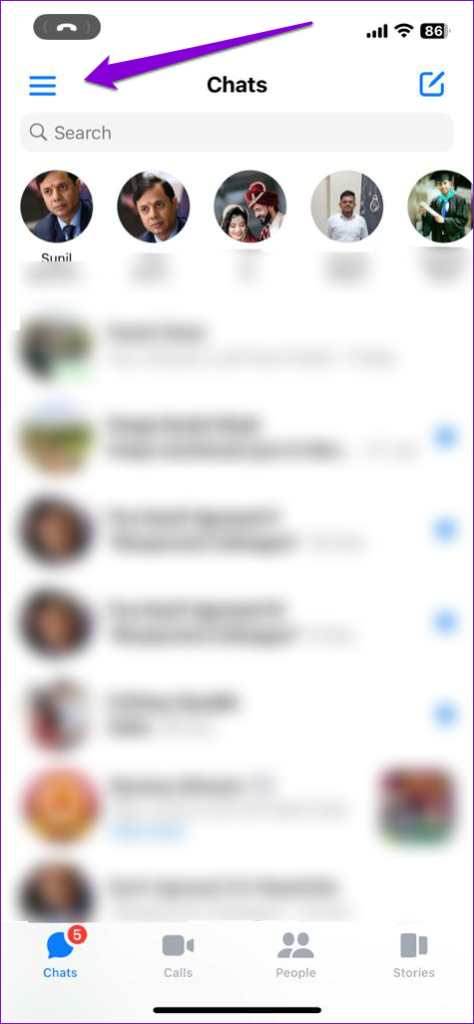
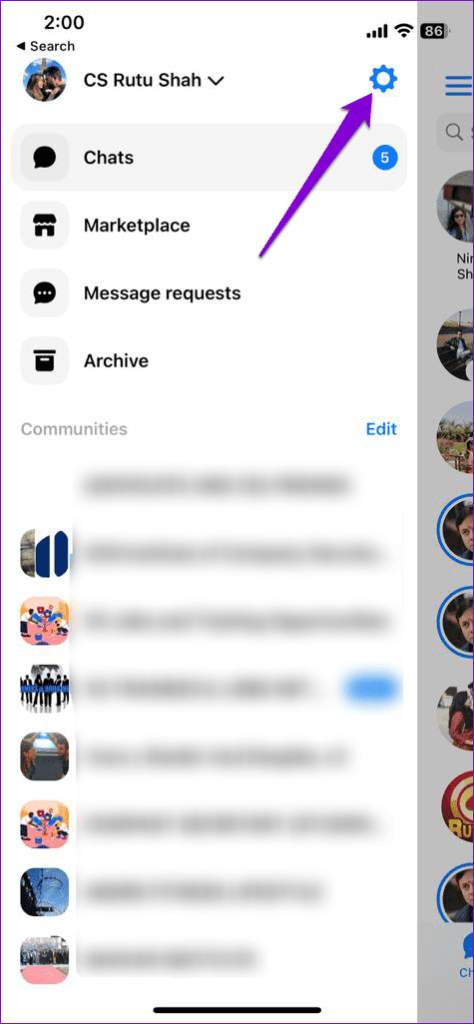
Passo 2: toque na opção ‘Ver mais na Central de Contas’.
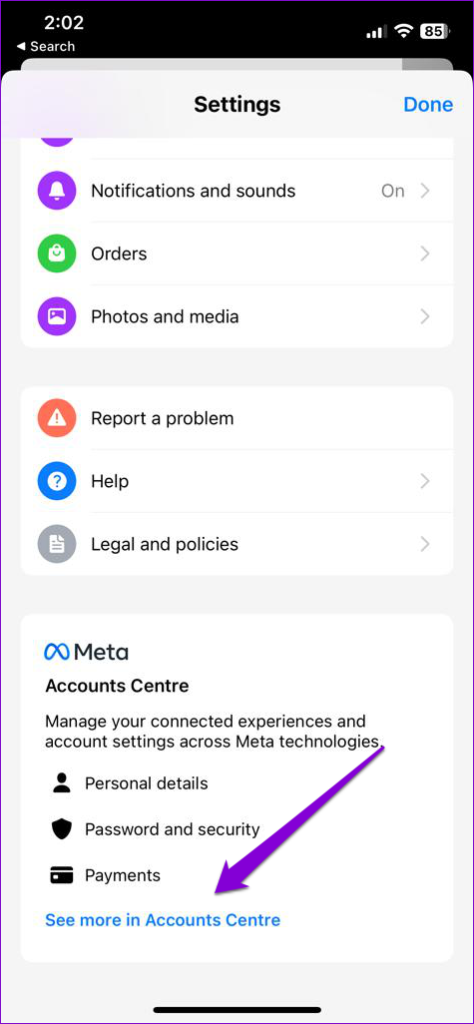
Etapa 3: Vá para Senha e segurança e selecione ‘Onde você está logado’ no menu a seguir.
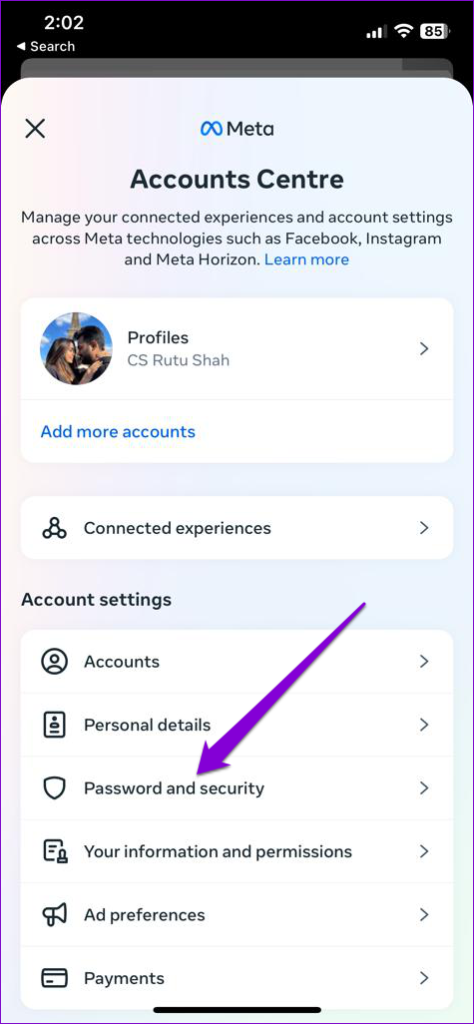
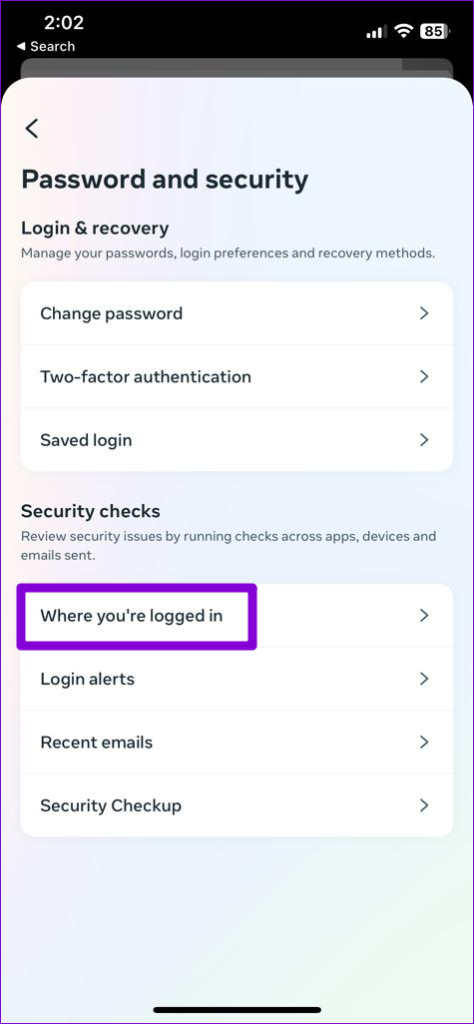
Passo 4: Toque em ‘Selecionar dispositivos para sair’. Selecione seu dispositivo na lista e toque no botão Sair na parte inferior.
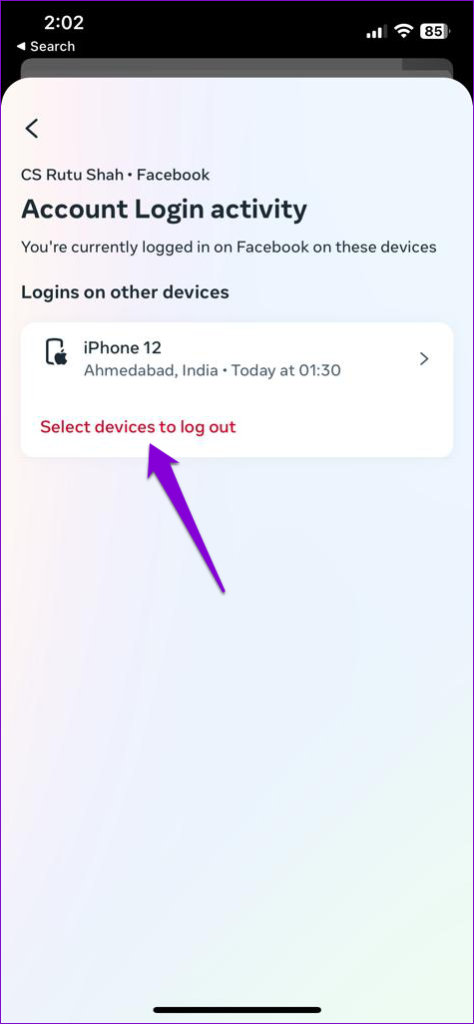
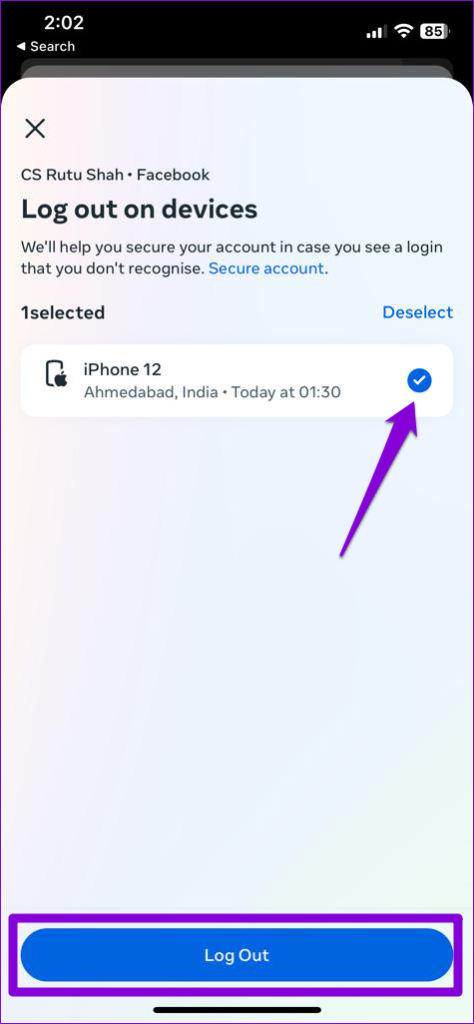
Faça login novamente no aplicativo Messenger e verifique se o problema persiste.
4. Limpe o cache do aplicativo (Android)
Esses problemas com o aplicativo Messenger também podem ocorrer se os dados do cache existentes ficarem antigos ou corrompidos. Para corrigir isso, você pode tentar limpar os dados de cache do Messenger seguindo estas etapas:
Passo 1: Mantenha pressionado o ícone do aplicativo Messenger e toque no ícone de informações no menu resultante.

Passo 2: Vá para Armazenamento e toque na opção Limpar cache.
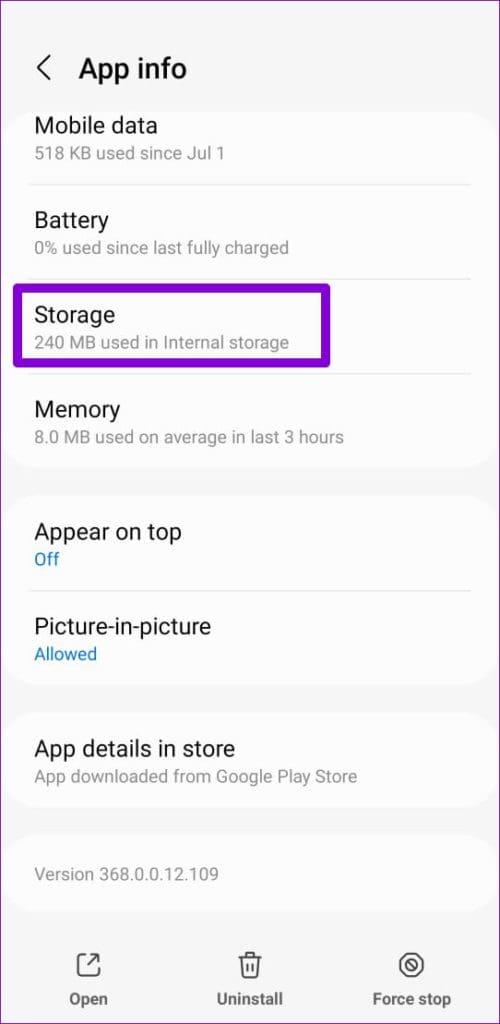
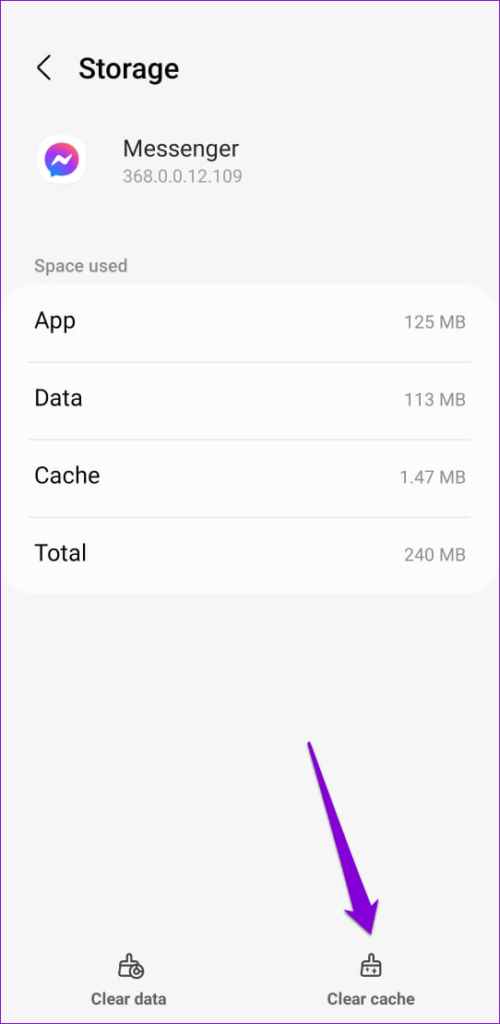
5. Habilite a opção ‘Abrir links em navegador externo’
O Messenger ainda não abre links no navegador do aplicativo? Nesse caso, você pode configurar o aplicativo para abri-los no navegador do seu telefone. Veja como:
Passo 1: Abra o aplicativo Messenger e toque no ícone do menu (três linhas horizontais) no canto superior esquerdo. Toque no ícone de engrenagem para abrir o menu de configurações.
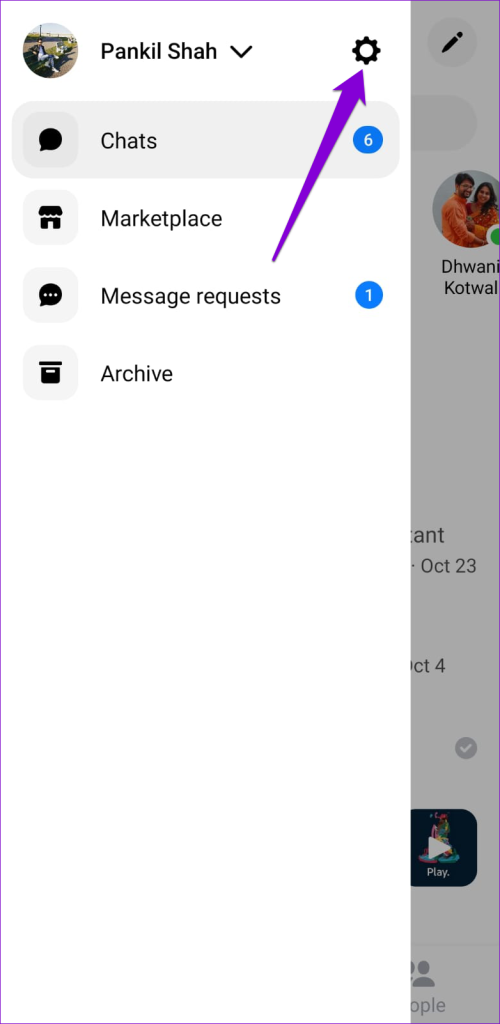
Passo 2: Role para baixo para tocar em Fotos e mídia. Em seguida, ative o botão de alternância ao lado de ‘Abrir links em navegador externo’.
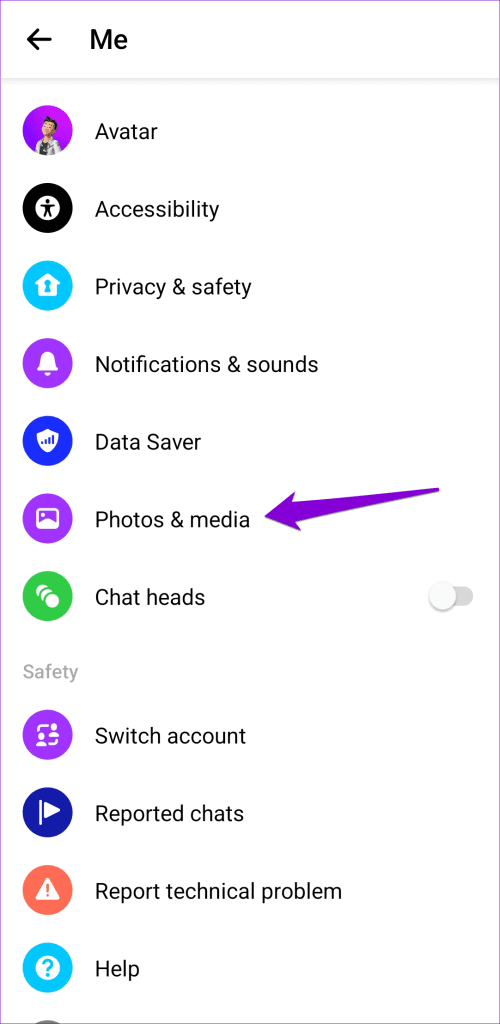
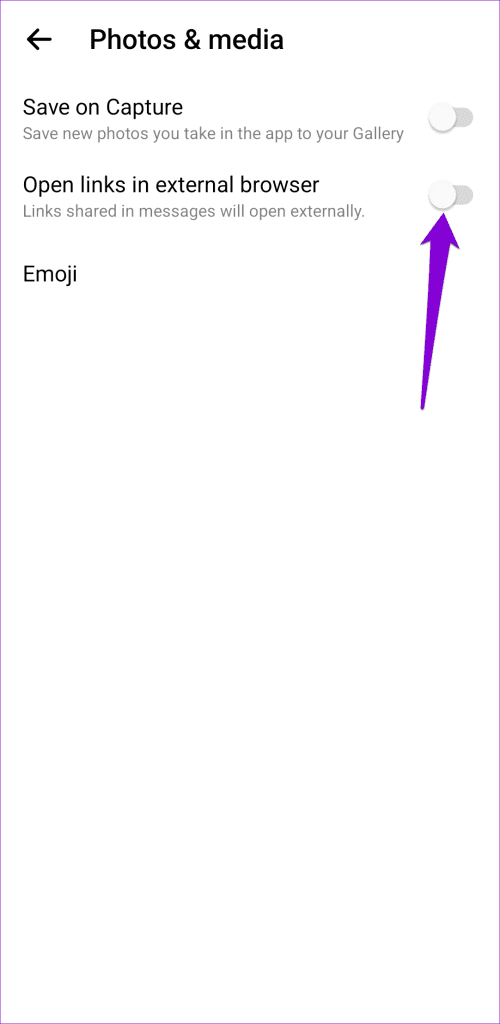
6. Altere o navegador padrão
Se o Messenger não conseguir abrir links nem mesmo no navegador externo, você pode tentar alterar o navegador padrão do seu iPhone ou Android e ver se isso resolve o problema. Veja como fazer isso.
Android
Passo 1: Abra o aplicativo Configurações em seu telefone, role para baixo para tocar em Aplicativos e selecione a opção Escolher aplicativos padrão.
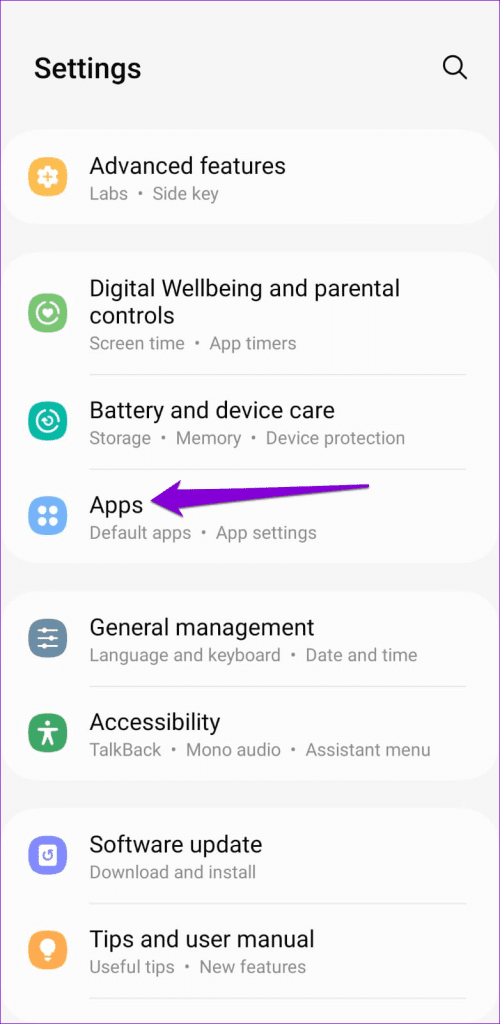
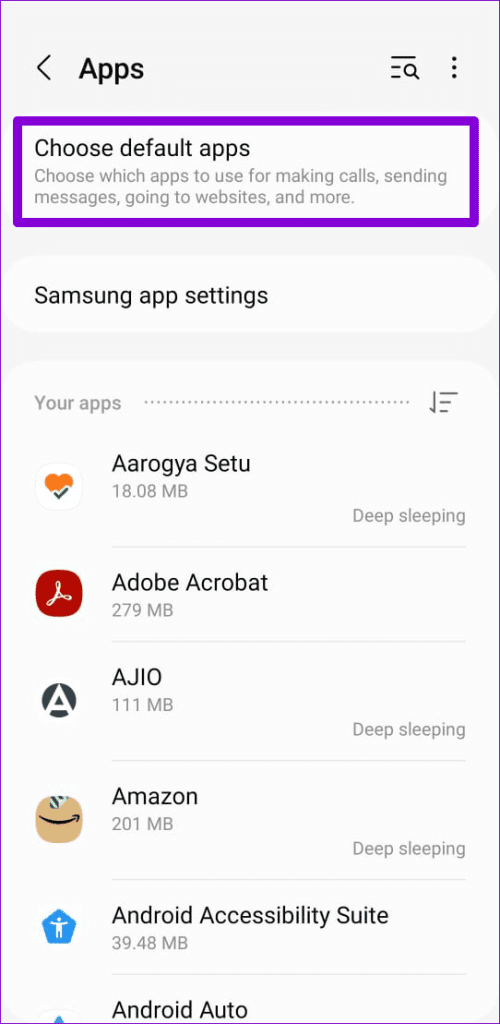
Passo 2: Toque no aplicativo Navegador e selecione o navegador que deseja definir como padrão no menu a seguir.
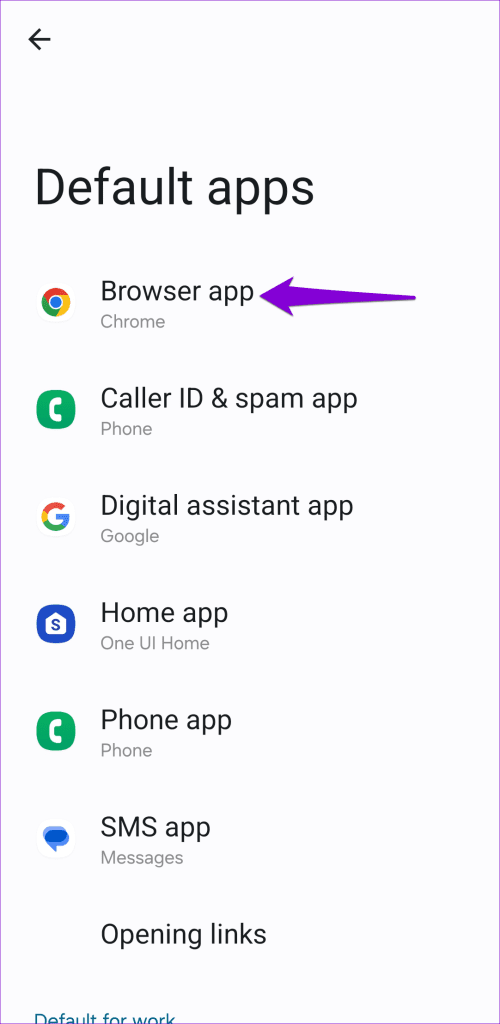
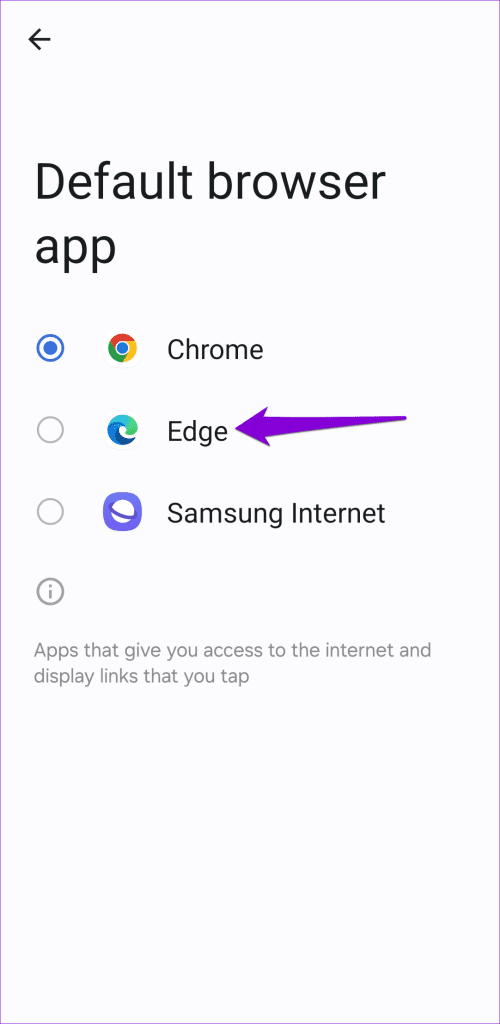
Iphone
Passo 1: Abra o aplicativo Configurações e toque em Safari.
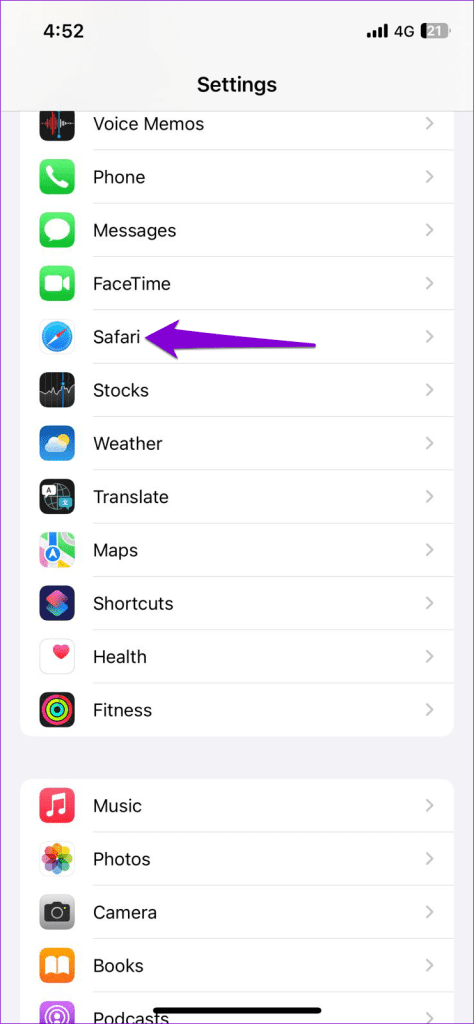
Passo 2: Toque em Aplicativo de navegador padrão e selecione seu navegador preferido para defini-lo como opção padrão.
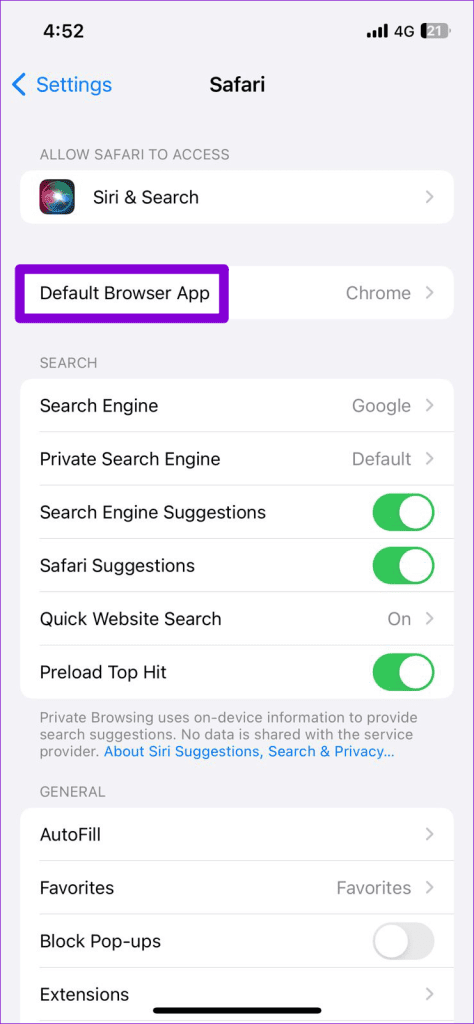
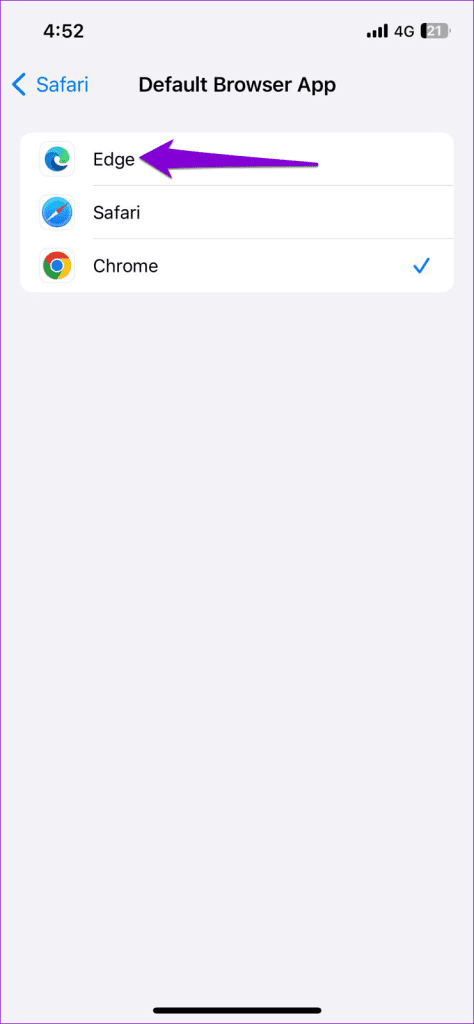
7. Atualize o aplicativo
Usar uma versão desatualizada do aplicativo Messenger também pode resultar em problemas inesperados. Portanto, se o Messenger não abrir links mesmo após aplicar as dicas acima, considere atualizar o aplicativo como último recurso. Depois de atualizado, o aplicativo deverá abrir os links conforme o esperado.
Liberte os links
Encontrar uma mensagem de erro sempre que você abre um link no aplicativo Messenger pode ser irritante e interromper o fluxo de comunicação. Esperamos que uma das dicas mencionadas acima tenha ajudado você a resolver o problema e que você esteja em paz.
As histórias do Facebook podem ser muito divertidas de fazer. Aqui está como você pode criar uma história em seu dispositivo Android e computador.
Aprenda como desativar vídeos que começam a tocar automaticamente no Google Chrome e Mozilla Firefox com este tutorial.
Resolva o problema onde o Samsung Galaxy Tab A está preso em uma tela preta e não liga.
Leia agora para aprender como excluir músicas e vídeos de dispositivos Amazon Fire e Fire HD para liberar espaço, desordem ou aumentar o desempenho.
Deseja adicionar ou remover contas de email no seu tablet Fire? Nosso guia abrangente irá guiá-lo pelo processo passo a passo, tornando rápido e fácil gerenciar suas contas de email em seu dispositivo favorito. Não perca este tutorial obrigatório!
Um tutorial mostrando duas soluções sobre como impedir permanentemente aplicativos de iniciar na inicialização do seu dispositivo Android.
Este tutorial mostra como reencaminhar uma mensagem de texto de um dispositivo Android usando o aplicativo Google Messaging.
Como habilitar ou desabilitar os recursos de verificação ortográfica no sistema operacional Android.
Está se perguntando se pode usar aquele carregador de outro dispositivo com seu telefone ou tablet? Esta postagem informativa traz algumas respostas para você.
Quando a Samsung apresentou sua nova linha de tablets topo de linha, havia muito o que comemorar. Os Galaxy Tab S9 e S9+ trazem atualizações esperadas, e a Samsung também introduziu o Galaxy Tab S9 Ultra. Todos esses dispositivos oferecem algo diferente, incluindo tamanhos de bateria variados. Certifique-se de ter os melhores carregadores para o Galaxy Tab S9.







